Aktivering af Windows, når motherboardet er blevet udskiftet
摘要: Denne artikel indeholder vejledning og instruktion til aktivering af Windows efter udskiftning af motherboardet i din Dell-computer.
症状
Når bundkortet i din computer er blevet udskiftet, har udskiftningsbundkortet i de fleste systemer en forudinstalleret nøgle i bundkortets firmware, der automatisk aktiverer Windows.
I nogle tilfælde vil denne automatiske aktiveringsproces af forskellige årsager muligvis ikke fungere korrekt, og der kan være behov for udskiftning af serviceproduktnøglen til Windows for at løse problemet.
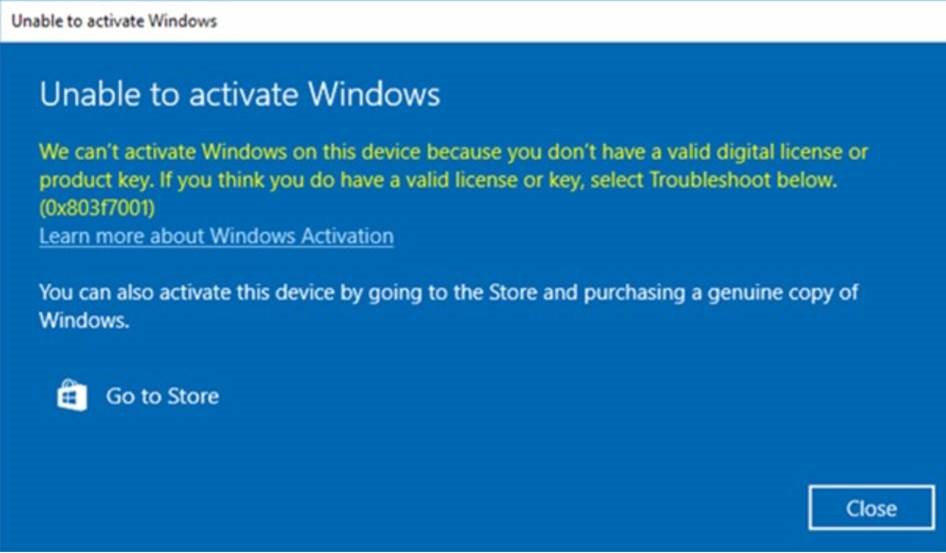
原因
解决方案
Hvis Windows ikke aktiveres efter udskiftning af motherboardet, skal du kontakte Dells tekniske support og lade agenten foretage fejlfinding af problemet.
Hvis Dells tekniske support oplyser, at de leverer en serviceproduktnøgle til Windows, skal du følge nedenstående trin for at få adgang til produktnøglen via din sikre Dell Digital Locker-grænseflade, og aktivere Windows.
- For at sikre, at du kan få adgang til Dell Digital Locker, bliver du bedt om at logge på Locker, før processen for nøgleanmodning påbegyndes. Dette sikrer, at du kan få adgang til nøglen, når den er tilgængelig i Locker.
- Log på Dell Digital Locker ved at følge instruktionerne i de ordreoplysninger, du har modtaget.
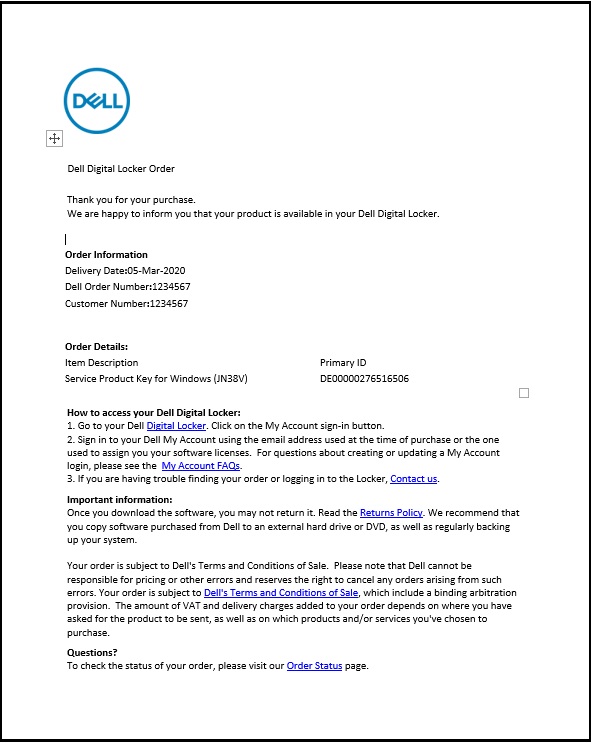
- På velkomstskærmbilledet til Dell Digital Locker skal du bruge den konto, der er angivet i ordreoplysningerne fra trin 2 ovenfor, til at logge på.
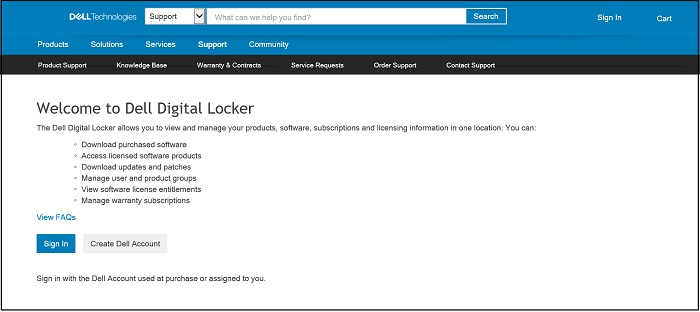
- Fanen Produkter viser en liste over produkter, der er bestilt, og omfatter serviceproduktnøglen til Windows.
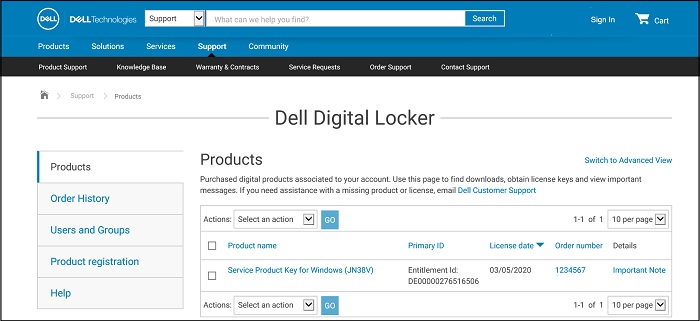
- Oplysninger om produktnøglen fra Dell Digital Locker-produktet vises.
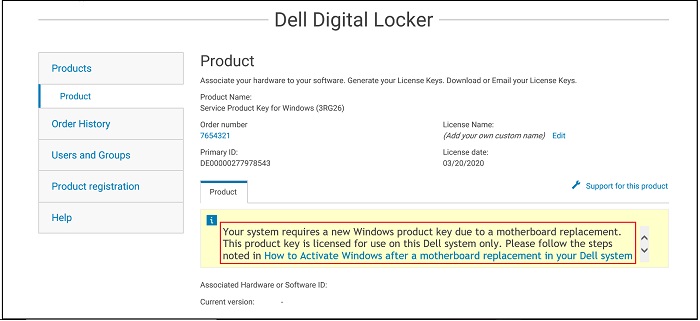
- Hvis du vælger Skift til avanceret visning på skærmbilledet Produkter (som vist i figuren i trin 4), kan du søge per servicekode for at finde ordren på din Dell-produktnøgle.
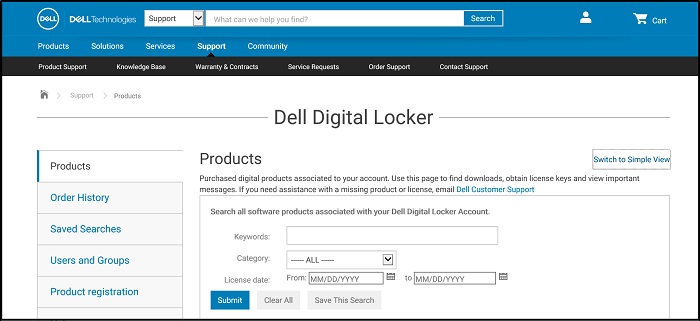
- Kopiér serviceproduktnøglen til Windows fra Dell Digital Locker.
- Skriv Aktivering i Windows-søgefeltet, og vælg Aktivering, Systemindstillinger i rullemenuen. (Du kan også finde dette i Indstillinger, Opdatering og sikkerhed, Aktivering)
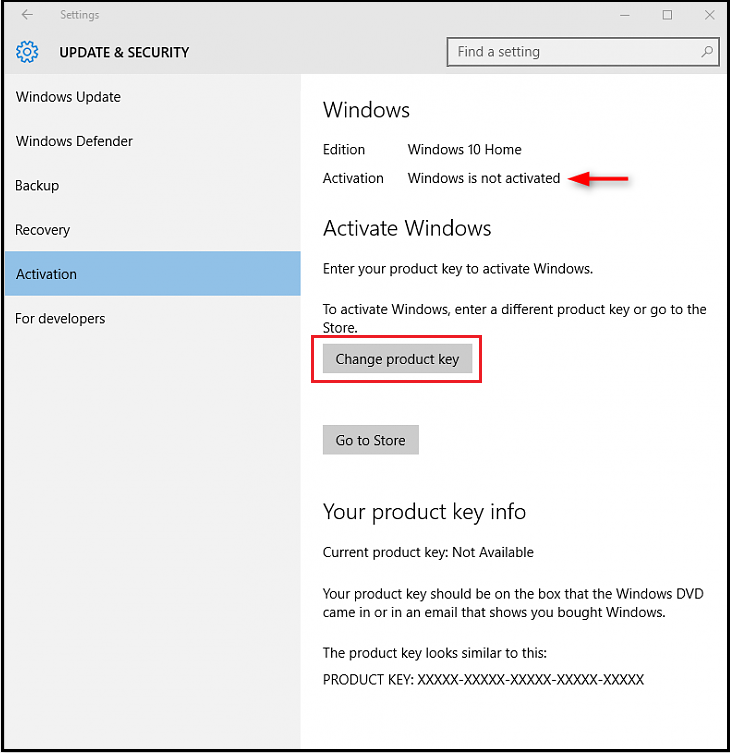
- Vælg Skift produktnøgle , og indsæt nøglen, når du bliver bedt om det, og afslut aktiveringsprocessen.
其他信息
Anbefalede artikler
Her er nogle anbefalede artikler relateret til dette emne, der kan være af interesse for dig.